فہرست کا خانہ
شارٹ کٹس کا استعمال آپ کے ورک فلو کو تیز کر سکتا ہے اور بعض اوقات منتخب کرنے کے لیے آگے پیچھے جانے کی جلدی سے بچ سکتا ہے۔ اگر آپ شارٹ کٹس استعمال کر سکتے ہیں، تو آپ کارروائی کو حاصل کرنے کے لیے کئی بار کلک کیوں کریں گے؟
خوش قسمتی سے، Adobe Illustrator کے پاس بہت سے پہلے سے سیٹ شارٹ کٹ ہیں جنہیں آپ اپنی پیداواری صلاحیت کو بڑھانے کے لیے استعمال کر سکتے ہیں۔ بہت سے ٹولز کے پاس پہلے سے ہی اسے چالو کرنے کے لیے ایک کلید موجود ہے، اور آپ اسے ٹول کے نام کے ساتھ دیکھ سکتے ہیں۔
مثال کے طور پر، آپ پین ٹول کے آگے (P) دیکھ سکتے ہیں، لہذا آپ اسے منتخب کرنے کے لیے ٹول بار پر جانے کے بجائے صرف P کلید کو دبانے سے قلم کے آلے کا انتخاب کرسکتے ہیں۔

ٹول کے شارٹ کٹس کے علاوہ، اور بھی شارٹ کٹس ہیں جنہیں آپ ایڈوب السٹریٹر میں بناتے وقت کافی استعمال کر رہے ہوں گے، اور میں آپ کے ساتھ ونڈوز اور میک کے لیے کچھ مفید السٹریٹر شارٹ کٹس شیئر کرنے جا رہا ہوں۔ صارفین
10 مفید Adobe Illustrator کی بورڈ شارٹ کٹس
یہ کچھ عام اور بنیادی شارٹ کٹس ہیں جنہیں ہر گرافک ڈیزائنر ڈیزائن کے عمل کو تیز کرنے کے لیے استعمال کرتا ہے۔
1. کالعدم
کمانڈ + Z میک کے لیے، اور کنٹرول + Z کے لیے ونڈوز
میں تقریباً ضمانت دے سکتا ہوں کہ جب بھی آپ Illustrator پر کام کریں گے تو آپ اس شارٹ کٹ کو استعمال کریں گے۔ غلط قدم اٹھایا؟ بس اسے کالعدم کریں اور دوبارہ کوشش کریں۔ کاش جب ہم غلطیاں کرتے ہیں تو ہمارے پاس زندگی میں یہ اختیار ہوتا۔
2. گروپ/انگروپ
گروپ: کمانڈ + G میک کے لیے، اور کنٹرول + G ونڈوز کے لیے۔
انگروپ کریں: کمانڈ + Shift + G Mac کے لیے، اور Control + Shift + G Windows کے لیے۔
آپ اشیاء کو ایک ساتھ گروپ کر کے نئی شکلیں بنا سکتے ہیں، اور اس سے گروپ میں ترمیم کرنا آسان ہو جاتا ہے۔ دوسری طرف، اگر آپ اپنے گروپ کردہ اشیاء سے کچھ مخصوص تبدیل کرنا چاہتے ہیں، تو آپ کو اشیاء کو غیر گروپ کرنے اور پھر ترمیم کرنے کی ضرورت ہوگی۔
3. کاپی اور پیسٹ کریں
کاپی: کمانڈ + C میک کے لیے، اور کنٹرول + C ونڈوز کے لیے۔
پیسٹ کریں: کمانڈ + V میک کے لیے، اور کنٹرول + V ونڈوز کے لیے .
میں فرض کرتا ہوں کہ آپ سب اس بنیادی شارٹ کٹ کو جانتے ہیں جو تقریباً تمام کمپیوٹر سافٹ ویئر میں ایک جیسا کام کرتا ہے، لیکن پھر بھی، میں اس کا ذکر کرنا چاہوں گا کیونکہ یہ واقعی مفید ہے خاص طور پر جب آپ Illustrator میں متن کے ساتھ کام کرتے ہیں۔
4. سبھی کو منتخب کریں
Command + A Mac کے لیے، اور Control + A ونڈوز کے لیے۔
بعض اوقات آپ کا آرٹ ورک سرحد سے تھوڑا بہت قریب ہو سکتا ہے، ایسا اس وقت ہوتا ہے جب یہ شارٹ کٹ کام آتا ہے۔ آپ تمام اشیاء کو منتخب کر سکتے ہیں اور ایک ہی تناسب کو برقرار رکھنے کے لیے انہیں ایک ساتھ پیمانہ کر سکتے ہیں۔
5. لاک/انلاک
لاک: کمانڈ + 2 میک کے لیے، اور کنٹرول + 2 ونڈوز کے لیے۔
انلاک: کمانڈ + آپشن + 2 میک کے لیے، اور کنٹرول + اختیار + 2 ونڈوز کے لیے۔
جب آبجیکٹ لاک ہوجاتا ہے، تو آپ اس میں ترمیم نہیں کر پائیں گے۔ جب آپ آرٹ ورک کے کچھ حصے کے ساتھ کام کر لیتے ہیں تو یہ کرنا ایک بہترین قدم ہے۔اور حادثاتی طور پر اس میں ترمیم نہیں کرنا چاہتے۔ آپ اس پرت پر موجود اشیاء کو براہ راست لاک کر کے بھی تہوں کو لاک کر سکتے ہیں۔
6. ڈپلیکیٹ
ہولڈ آپشن کلید، کلک کریں اور میک کے لیے آبجیکٹ کو گھسیٹیں، <کو دبائے رکھیں 2>Alt اور ونڈوز کے لیے گھسیٹیں۔ اگر آپ ڈپلیکیٹ افقی طور پر سیدھ میں لانا چاہتے ہیں، تو شفٹ کلید کو دبائے رکھیں جب آپ بائیں یا دائیں گھسیٹتے ہیں، عمودی طور پر سیدھ میں کھینچ کر اوپر یا نیچے کریں۔
7. شفٹ کلید
ایک مربع بنانا، ایک کامل دائرہ بنانا، سیدھی لکیر کھینچنا، متناسب پیمانے، وغیرہ۔ Shift کی بہت کچھ کر سکتی ہے! 1><0 اگر آپ کسی تصویر کو متناسب طور پر پیمانہ کرنا چاہتے ہیں، تو امیجن کو منتخب کریں اور باؤنڈنگ باکس کونوں میں سے ایک کو گھسیٹتے وقت شفٹ کو دبائے رکھیں۔
8. بریکٹ
جب آپ برش ٹول یا ایریز ٹول استعمال کرتے ہیں اور برش کا سائز ایڈجسٹ کرنا چاہتے ہیں تو بائیں اور دائیں بریکٹ بہت مفید ہیں۔ سائز کو کم کرنے کے لیے بائیں بریکٹ اور سائز بڑھانے کے لیے دائیں بریکٹ کو دبائیں۔
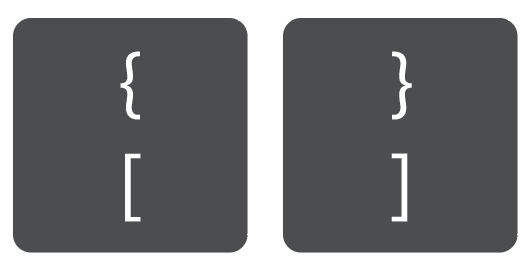
9. زوم ان/آؤٹ
زوم ان: کمانڈ + + میک کے لیے، اور کنٹرول + + ونڈوز کے لیے۔
زوم آؤٹ: کمانڈ + – میک کے لیے، اور کنٹرول + – Windows کے لیے۔
یہ پہلے ہی بہت آسان ہے لیکن ایک اور چال بھی ہے۔ اگر آپ ماؤس استعمال کر رہے ہیں، تو آپ آپشن / Alt کی کو دبا کر رکھ سکتے ہیں اور زوم ان اور آؤٹ کرنے کے لیے اپنے ماؤس کو اوپر نیچے اسکرول کر سکتے ہیں 😉
10۔ محفوظ کریں /محفوظ کریں۔جیسا کہ
کمانڈ + S میک کے لیے، اور کنٹرول + S ونڈوز کے لیے۔
میں آپ کو بہت زیادہ مشورہ دیتا ہوں کہ آپ جو بھی اہم قدم اٹھاتے ہیں اس میں کمانڈ / کنٹرول + S کو دبائیں، کیونکہ یہ اچھا محسوس نہیں ہوتا جب Illustrator کے کریش ہونے یا آپ کے لیپ ٹاپ کی بیٹری ختم ہونے کی وجہ سے آپ اپنی محنت سے محروم ہو جاتے ہیں۔
ریپنگ اپ
اپنے تخلیقی عمل کے دوران ٹولز اور بنیادی باتوں کے شارٹ کٹس جاننا پیداواری صلاحیت کو بڑھانے میں مدد کرتا ہے کیونکہ آپ کم وقت میں مزید کما سکتے ہیں! سب سے اہم بات یہ ہے کہ آپ پریشان نہیں ہوں گے کیونکہ آپ یہاں اور وہاں کلک کرنے کی جلدی کو چھوڑ دیتے ہیں جو آپ کی توجہ کو تبدیل کر سکتا ہے۔

